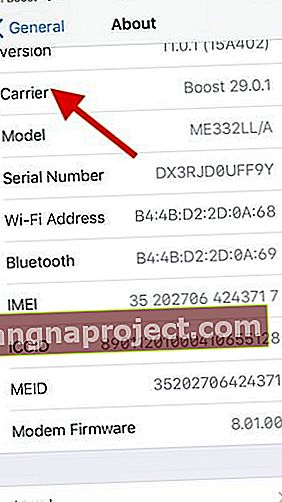האם הדואר הקולי הוויזואלי שלך באייפון שלי נעלם פתאום! אינך יכול לראות רשימה של הודעות הקול שלך, לקרוא תמליל של הודעה קולית לטקסט או להאזין לתא קולי בודד ישירות מה- iPhone שלך לאחר עדכון ה- iOS שלך? או שמא הדואר הקולי הוויזואלי שלך פשוט לא עובד ללא סיבה נראית לעין?
אם כן, אתה לא לבד! עבור רובנו, היכולת לבדוק באופן שוטף את הדואר הקולי היא קריטית, במיוחד עבור אותם שיחות טלפון חשובות שהוחמצו!
זה יכול להיות די מעצבן לגלות כי הדואר הקולי החזותי שלך אינו פועל לאחר עדכון iOS או פשוט ללא סיבה בכלל. ואם אתה צריך את זה לעבודה ומשפחה, צורך להמשיך להתקשר לדואר הקולי שלך כדי לאחזר הודעות זו לא אפשרות נהדרת!
עקוב אחר הטיפים המהירים הבאים כדי לקבל שוב את הדואר הקולי הוויזואלי לעבודה על ה- iPhone שלך
- עדכן לגרסת iOS האחרונה
- בדוק את חיבור הרשת הסלולרית שלך ונסה להתקשר למישהו
- ודא שלמכשיר שלך יש חיבור נתונים - תמלול עובד רק כאשר הנתונים פועלים (WiFi או סלולרי / נייד)
- נסה להתחבר עם נתונים סלולריים במקום WiFi או להיפך
- הפעל מחדש את האייפון שלך או כפה עליו מחדש
- עבור אל הגדרות> כללי> אודות וחפש עדכון ספק
- שנה את שפת המכשיר או את סירי. או שנה את השפה של סירי לאנגלית (ארצות הברית)
- החלף מצב טיסה, המתן 20-30 שניות וכבה
- אפס את הגדרות הרשת שלך
- הפעל את סירי
- החלף לחץ על הלחצן צד / בית / לחצן עליון לסירי בהגדרות סירי וחיפוש. או החלף לחץ על לחצן הצד (או על לחצן הבית) עבור סירי כבוי, המתן 20 שניות והפעל אותו מחדש
- אפס את סיסמת הדואר הקולי שלך ו / או PIN
- הגדר את התאריך והשעה של המכשיר שלך להגדיר אוטומטית
- אם אתה משתמש ב- eSim או ב- SIM כפול ויש לך יותר מתכנית סלולרית אחת ב- iPhone שלך, נסה לעבור לתוכנית השנייה
- צרו קשר עם צוות התמיכה הטכנית של הספק הסלולרי שלכם
מה בכלל הודעה קולית חזותית?
הודעה קולית חזותית מציגה בפניכם רשימה של כל הודעות הדואר הקולי שהשאירו המתקשרים שלכם - כך שתוכלו לבחור למי להאזין כעת, להאזין מאוחר יותר, לשתף עם אחרים או למחוק. ובהתאם למיקום שלך, ייתכן שתוכל לקרוא תמלילים של הודעות הדואר הקולי שלך באמצעות התכונה 'דואר קולי לטקסט' של iOS.
אתה יכול אפילו לשמור את ההודעות החזותיות שלך כהודעות כהערות או לתזכירים קוליים, או לשתף אותן עם אפליקציות כמו הודעות, דואר או איירדרופ.
הודעה קולית חזותית כוללת תמלול דואר קולי לטקסט 
תלוי בשפה ובאזור שלך, הדואר הקולי החזותי עשוי לכלול גם את זה שאוהב אותה או שונא אותה, כולל תמלול של דואר קולי, הזמין לאנשים המשתמשים בדגמי iPhone 6 ואילך.
תמלילי הודעות קוליות לוקחים את קובץ השמע של הדואר הקולי שלך ובאמצעות שרתי Apple ולמידת מכונה, הם מתמללים קבצי שמע אלה לטקסט שעל המסך. כך שתוכל לקרוא את הדואר הקולי שלך, מבלי שתצטרך להשמיע אותו או להקשיב לו!
כיצד להפעיל תמלול דואר קולי באייפון שלך?
אתה לא צריך להפעיל שום דבר. זה חלק מ- iOS ומשהו שאתה לא מצטרף אליו (או לא מצטרף אליו).
כל עוד אתה משתמש ב- iPhone 6 ואילך ומגדיר את אפשרויות הדואר הקולי שלך, הטלפון שלך צריך לכלול דואר קולי חזותי.
אין חיוב נוסף בגין תמלול חזותי ותמלול דו קולי מאפל
ספקים רבים מציעים שירותי תמלול דואר קולי אחרים הכוללים בדרך כלל דמי שירות חודשיים נוספים.
עודכן לאייפון חדש ו / או כרטיס SIM חדש?
אם אתה מכניס כרטיס SIM חדש למכשיר הנוכחי שלך או משדרג למכשיר חדש עם SIM חדש, אתה עלול לאבד הודעות קוליות ששמרת בעבר ב- iPhone שלך.
זה לא תמיד קורה, אבל זה יכול.
מדוע ה- VoiceMail החזותי שלי אינו זמין לאחר עדכון iOS? 
ישנן שתי סיבות עיקריות שעלולות להוביל להחמצה של תא קולי חזותי באייפון שלך.
הראשון קשור להגדרות באייפון עצמו.
זה נכון במיוחד כאשר אתה מעדכן את ה- iPhone ל- iOS חדש.
במקרה זה, הטיפים לפתרון בעיות מתייחסים לחידוש החיבור הסלולרי באייפון. צעדים אלה, כולל החלפת מצב טיסה, מטופלים בסעיף הבא.
הסיבה השנייה היא בעיות בסוף הספק שלך.
למרבה הצער, כאשר הדואר הקולי הוויזואלי שלך אינו פועל ב- iPhone שלך, זה קשור לעתים קרובות למוביל שבו אתה משתמש ולשירותים שיש לך בתכנית שלך עם הספק שלך. 
כשאתה מקבל שגיאות כמו ביצוע שגיאות בביצוע, שגיאת דואר קולי חזותית 9999, או מסך ריק שאומר הודעה קולית להתקשר, זה בדרך כלל בעיה של ספק.
במקרים אלה, חפש עדכון ספק ומבקש מהספק שלך לאפס את הדואר הקולי החזותי שלך. לפעמים, בעיות נפוצות בכל אזורים, מדינות וכן הלאה - בדרך כלל מחייבות את הספק שלך לתקן משהו בסוף.
האם תמלילי הדואר הקולי של האייפון שלך אינם מופיעים?
אחת התלונות הנפוצות ביותר שאנחנו שומעים עליהן היא לא לראות את תמלילי הדואר הקולי לטקסט!
בדרך כלל, זה תיקון פשוט מאוד!
פשוט הפעל את סירי ואת ההגדרה ללחוץ על הלחצן צד / בית / עליון כדי להחליף את סירי .
- עבור אל הגדרות> אדוני וחיפוש
- החלף את הלחצן הצדדי (דף הבית / למעלה) עבור סירי
- אם הגדרה זו כבר פועלת, כבה אותה, המתן 30 שניות והפעל את לחצן הצד (הבית / העליון) כדי לסירי להפעיל שוב.
יתכן שתצטרך להמתין כמה שעות (עד 24 שעות) עד שתופיע הדואר הקולי שלך לתמלילי טקסט!
שים לב שאפל אינה תומכת בכל השפות עם תמלילי הודעות קוליות לטקסט. אם אפל עדיין לא תומכת בשפה שלך ב- iOS, פנה לספק הסלולר שלך ושאל אותם אם הם מציעים שירות תמלול דואר קולי בסוף שלהם.
מסך לבן אומר שיחה קולית?
תיקונים אלה אמורים לעבוד באייפון שלך אם אינך מצליח לגשת לתכונה ורק רואה מסך לבן המציג את " התקשר לתא הקולי ". 
אם אתה רואה את ההודעה הזו של הודעה קולית, נסה את הדברים הבאים:
- הפעל מצב טיסה מופעל, המתן 20-30 שניות ואז הפעל אותו. הכי קל לעשות זאת דרך מרכז הבקרה

- התקשר לתא הקולי שלך או לעצמך מטלפון אחר ונסה להשאיר דואר קולי
- התקשר לעצמך מהטלפון שלך והגדר את הדואר הקולי שלך או שנה את סיסמת הדואר הקולי, הסיסמה או ה- PIN שלך
- אפס את הגדרות הרשת שלך על ידי מעבר אל הגדרות> כללי> אפס> אפס הגדרות רשת.

לתכונה הדואר הקולי החזותי יש מגבלות ספקיות
אם החלפת לאחרונה את התוכנית הסלולרית שלך, כדאי לך לבדוק אם הספק החדש שלך תומך בתכונה זו במדינת מגוריך.
אפל מספקת רשימה מקיפה של ספקים לפי אזור. בבקשה תבדוק ותאשר.
אז ראשית, בדוק אם קיימים עדכוני ספק בהמתנה למכשיר שלך
- הקש על הגדרות> כללי> אודות וסמן לצד ספק
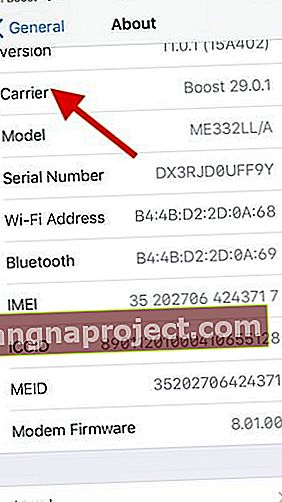
- האם אתה בגרסה האחרונה או שאתה נדרש לעדכן? אם יש עדכון בהמתנה, אנא החל את עדכון הספק האחרון במכשיר שלך.

הודעה קולית חזותית של iOS אינה פועלת לאחר העדכון, כיצד לתקן

נסה כל אחד מהשלבים הבאים עד לתיקון הבעיה במכשיר שלך
- אפס את הגדרות הרשת
- לפני שתנסה לאפס את הגדרות הרשת שלך, אנא ודא שאתה זוכר לרשום את שם ה- Wi-Fi שלך, הסיסמה וכו 'מכיוון שתידרש להזין אותם מחדש לאחר האיפוס.
- הקש על הגדרות> כללי> אפס> אפס הגדרות רשת
- החלף את השירות הסלולרי
- הקש על הגדרות> סלולרי> נתונים סלולריים . כבה אותו.
- המתן כמה דקות.
- הפעל מחדש את הנתונים הסלולריים שלך ובדוק אם הדואר הקולי החזותי שלך עובד שוב
- השתמש במצב טיסה
- הפעל את מצב טיסה על ידי הקשה על הגדרות ובחירת מצב טיסה. חכה דקה .
- כבה את האייפון שלך. הפעל מחדש את המכשיר והשבית את מצב טיסה.
- בדוק ובדוק אם תוכל לגשת מחדש לתא הקולי החזותי שלך.
- כבה את הכיבוי והפעל אותו לחץ על לחצן הצד או הבית עבור סירי
- צא מאפליקציית הטלפון והכניס את המכשיר למצב טיסה.
- הקש הבא על הגדרות> סירי וחיפוש> כבה את לחצן הלחיצה על הצד עבור סירי והפעל מחדש את המכשיר.

- לאחר שהדואר הקולי הוויזואלי מתחיל לעבוד, תוכלו להפעיל את כפתור סירי עבור הצד.
- קוראים אחרים מספרים לנו כי ביצוע אותם צעדים עבור האזן ל- Hey Siri תיקן גם את הבעיות שלהם בתמלילי דואר קולי
- הודעה קולית חזותית מחייבת שיהיה לך חיבור סלולרי חזק
- הדרך הטובה ביותר לבדוק זאת היא לכבות את ה- Wi-Fi ב- iPhone שלך.
- בדוק אם אתה יכול לגשת לאינטרנט כשה- Wi-Fi כבוי.
- לאחר מכן, הפעל מחדש את ה- iPhone שלך ובדוק אם התכונה Visual Voic Visual חזרה למכשיר שלך.
- בקש ממישהו להתקשר לטלפון שלך ולהשאיר תא קולי
- המתן מספר דקות ואז בדוק את הדואר הקולי החזותי שלך.
- משתמשים רבים מדווחים שכאשר נכנס תא קולי חדש לאחר עדכון iOS, תכונת הדואר הקולי הוויזואלי מתחילה לעבוד כמתוכנן.
- נסה לשנות את סיסמת הדואר הקולי החזותי ולראות אם זה עוזר לבעיה
- עוד על כך בסעיף הבא, אנו עוסקים בסוגיות ספציפיות לספקים.
- שנה את השפה של סירי לאנגלית אמריקאית
- נראה כי תא קולי חזותי עקבי יותר בשימוש באנגלית (ארצות הברית)
עבור דגמי iOS או iPhone ישנים יותר, עיין במשאבים הבאים:
בעיות דואר קולי חזותיות הדורשות תמיכה של ספק
מדוע הדואר הקולי החזותי שלי אינו זמין?
- האם שירות הדואר הקולי הבסיסי שלך אינו עובד עם AT&T? הדרך הטובה ביותר לברר אם אתה משתמש ב- AT&T היא לחיצה ממושכת על 1.
- אם וכאשר תתבקש, הזן את סיסמת הדואר הקולי שלך.
- הודעות הקול הממתינות שלך יתחילו להתנגן.
- אם אין הודעות חדשות אך שמרת הודעות קוליות, לחץ שוב על 1 כדי להאזין להודעות השמורות שלך.
- אם אינך יכול לעקוב אחר הודעות קוליות, המשמעות היא שמשהו לא בסדר בשירות הגדרת הדואר הקולי שלך, ותצטרך לפנות אל AT&T ולברר מידע נוסף.
- כמו כן, וודא כי אינך משתמש בשירות העברת שיחות להפניית שיחותיך למספר אחר.
- אם זה המקרה, שיחות שלא נענו עם הודעה קולית לא יופיעו בתא הקולי החזותי שלך.
- העברת שיחות בדרך כלל עוקפת את מערכת הדואר הקולי האלחוטי שלך. לדוגמה, אם אתה נמצא ברשת T-mobile, חייג ## 004 # ולחץ על שלח. זה מאפס את הגדרות העברת השיחות.
- עבור מכשירי iPhone המשתמשים ברשתות GSM כמו AT&T או T-mobile, תוכל למצוא אותו בהגדרות> טלפון.
- עבור מכשירי iPhone המשתמשים ברשתות CDMA, כמו ספרינט או ורייזון , פנה אל הספק שלך כדי לבדוק את ההגדרה.
- תוכל גם לאמת את אפשרויות העברת השיחות שלך באמצעות הגדרות ה- iPhone שלך.
- זה משתנה ממוביל למוביל.
- לדוגמה, אם ה- iPhone שלך נמצא בשירות Verizon, אתה יכול לאתר אותו על ידי הקשה על הגדרות> טלפון> שירותי Verizon.
- אם העברת שיחות מושבתת, תראה את הסטטוס כאן. לפעמים זה נמצא גם תחת שירותי הסלולר בהגדרות> נייד.
כיצד לאפס את תכונת ה- VoiceMail החזותית באייפון שלך
זו שוב תכונה ספציפית לספק.
אם שדרגת לאחרונה את ה- iPhone שלך ל- iOS האחרון והתנסית בבעיות בדואר קולי, והטיפים לעיל לא עבדו עבורך, דרך הפעולה הבאה שלך תהיה לאפס את הדואר הקולי החזותי על ידי איפוס הסיסמה או או לחיצה חוזרת על הספק את השירות לחשבון שלך.
- נסה לאפס את סיסמת הדואר הקולי החזותי שלך.
- זו הסיסמה שהגדרת עם הספק שלך
- משתמשים רבים, כאשר הם מתמודדים עם בעיות בתא הקולי, מגלים שכאשר הם מאפסים את סיסמת הדואר הקולי שלהם על ידי התקשרות עם הספק שלהם, הבעיה נעלמת.
- אם יש לך את אפליקציית MYAT & T באייפון שלך, האיפוס קל.
- התחל על ידי לחיצה על סמל הזכוכית המגדלת והקלד "איפוס סיסמת תא קולי אלחוטי" (אפשרות ראשונה) ואז הגע למסך איפוס שם כתוב: "אנו נשלח לך הודעת טקסט עם הסיסמה החדשה שלך. האם אתה בטוח…?"
- עקוב אחר ההנחיות והוא מאפס את הסיסמה שלך למספר הטלפון שלך. בדוק את הדואר הקולי החזותי שלך כעת.
- אם אתה משתמש ב- Verizon, תוכל לאפס את סיסמת הדואר הקולי החזותי שלך גם דרך פורטל Verizon שלי ולנסות זאת.
בקש מהספק שלך להגדיר תיבת דואר קולי חדשה
זה תמיד רעיון טוב לחכות בעיה במשך כמה ימים עד כמה שבועות כדי לראות אם אפל ו / או הספק שלך פותרים את הבעיה.
אבל אם הבעיה היא מתמשכת ולא זמנית, זה יכול להיות רעיון טוב ליצור קשר עם הספק שלך ולבקש מהם להקים עבורך תיבת דואר קולי חדשה.
עם זאת, שים לב שכל היסטוריית ההודעות הקוליות הנוכחיות אבדה כאשר אתה מגדיר תיבת דואר קולי מחליפה חדשה.
רואה הודעת תמלול לא זמינה? 
אם אתה רואה את ההודעה הזו בתא קולי שנכנס זה עתה, כנראה שהמערכת עדיין לא הספיקה לעבד אותה. המתן מספר דקות וזה אמור להיות זמין.
ייתכן גם ששרתי אפל האחראיים על תמלול הם למטה. לבדיקה, היכנס לאתר סטטוס המערכת של אפל וחפש בעיות מתמשכות.
סיבה נוספת לכך שהתא הקולי שלך עשוי להציג את ההודעה "תמלול אינו זמין" היא כאשר המערכת אינה מסוגלת להבין ולפענח את ההודעה ואת הרמקולים (ים) במקרה זה, היא פשוט לא יכולה לזהות או להבין את קובץ השמע.
לא אוהב תמלול של תא קולי? תוהה איך מכבים את זה?
כאמור, יש אנשים שאוהבים את תכונת תמלול הקולי, ואחרים פשוט שונאים אותה!
לרוע המזל, אפל אינה נותנת לנו כרגע דרך לבטל אותה או להשבית את תמלול הדואר הקולי באייפון.
אבל יש דרך לעקיפת הבעיה לביטול תמלול דואר קולי!
הקוראים גילו כי כיבוי סירי השבת גם תעתיק דואר קולי, הגיוני מכיוון שהיא משתמשת באותה הטכנולוגיה.
דרך נוספת לעקיפת הבעיה היא לשנות את השפה של סירי לשפה או צורה אחרת של השפה הנוכחית שלך (כמו אנגלית אמריקאית לאנגלית אנגלית או אנגלית אוסטרלית).
אנחנו לא יודעים כמה זמן דרכים לעקיפת הבעיה הללו מכיוון שאפל תמיד מעדכנת את הטכנולוגיה שמאחורי סירי.
סיכום
אנו מקווים שאחד הצעדים שלמעלה תיקן את הבעיה שלך.
לעתים קרובות יותר מאשר לא, טריק ההחלפה הפשוט של מצב טיסה עובד עבור רוב המשתמשים שגילו את הבעיה בעקבות עדכון iOS 12.
ללקוחות AT&T, גילינו שאיפוס סיסמת הדואר הקולי החזותי פועל לרוב בצורה הטובה ביותר כאשר הטריק במצב טיסה לא עובד.
אנא יידע אותנו אם יש לך שאלות או הערות למטה.
טיפים לקוראים

- האייפון שלי מאבד את הדואר הקולי הוויזואלי למספר ימים / שבועות כל שנתיים. שֶׁלִי. דרך הפעולה היא תמיד להתקשר לספק שלי ולגרום לו לתקן את זה בסוף. אני לא יודע מה הם בדיוק עושים - הם לא יגידו לי כשאני שואל - אבל זה עובד כל פעם!
- כבה את הנתונים הסלולריים, המתן מספר דקות ואז הפעל אותם מחדש. עבור נואל, הדואר הקולי החל לעבוד שוב
- הטריק מבחינתי היה לעבור להגדרות> סירי וחיפוש ולהפעיל את "לחץ על הבית עבור סירי". לאחר מכן כפה הפעלה מחדש או בצע הפעלה מחדש רגילה אם אינך נוח עם כיבוי. ברגע שעשיתי את שני הדברים האלה, הדואר הקולי הוויזואלי עבד שוב בשבילי. והצלחתי לכבות את Press Home for Siri מכיוון שאני לא רוצה את התכונה הזו
- התיקון מבחינתי היה שינוי השפה של סירי מאנגלית (בריטית) לאנגלית (ארצות הברית)
- לאחר שניסיתי כמה דברים כולל ביקור בחנות אפל, תמלילי הדואר הקולי שלי הופיעו רק לאחר שהגדרתי והפעלתי את "היי סירי".